macOS における日本語表記ルール
日本語表記ルールの目的と方向性
表記ゆれをなくしたい
日本語は表記ゆれを起こしやすい言語。同義語が多く存在するし、一つの文章内にひらがな/カタカナ/漢字/アルファベットが混合し、同じ読みの単語ですら文字種の混ぜ方によっていく通りものバリエーションが存在する。何も考えずに闇雲に混ぜ合わせると読みにくい文章が生まれてしまう。そのため新聞や雑誌では書き手が異なる記事が混在していても読みやすいよう全体で統一した表記ルールを持っている。
これはコンピュータのユーザインターフェイス(UI)でも同じ話。考えてみればユーザがアプリケーションを行き来しながら画面の断片にその都度注目する行為は新聞で複数の記事をまたぎながら流し読みするのと似たようなものだ。
とはいえ UI においては短いテキストが多いためルールの重要性が想像しにくいかもしれない。ここで一つの例を考えてみよう。ほとんどのアプリケーションで編集メニューに存在する「Select All」の項目だ。これだけシンプルな名前であっても多くのバリエーションを考えることができる:
- すべてを選択
- 全部セレクトする
- 全てを選択する
- 一括選択
- セレクトオール
品詞で分解するとそれぞれの部分に選択肢があるのがわかると思う。
これこそが表記ゆれであり、混在するのは好ましくない。雑誌や新聞が記事を超えて一定の統一感を保っているのと同様、表記のルールを用意し、書き手がそれを常に意識すれば統一することができる。
このページは macOS の UI に着目してどのようなルールが相応しいのかを考察するものである。
システムや純正アプリケーションの標準に統一しよう
ではどの単位で統一を目指すのか。
ユーザは 1 台のコンピュータの中で頻繁にアプリケーションを切り替えながら作業する。そのたびに「よく見るのは『ペースト』だけどこのアプリケーションでは『貼り付け』なんだっけ」と意識するのは思考に対してのノイズでしかない。
それを避けるにはアプリケーションを超えて統一された体験を目指す必要がある。となると Mac アプリケーションであれば Apple が提供している部分に見られる macOS の標準ルールに合わせることを意識したい。
もしユーザの多い有名アプリケーションが違うルールを適用していたとしても無視するほかない。例えばいくら Chrome が普及していても Chrome を使わない Mac ユーザは一定数いる一方で、システム設定も Finder も使わない Mac ユーザはいないと考えられる。
また、アプリケーションがシステム標準のダイアログを表示したり逆にシステムがアプリケーションに対してメニュー項目を自動的に追加することもある。独自のルールを適用しているとそれらとの整合性も取れなくなってしまう。
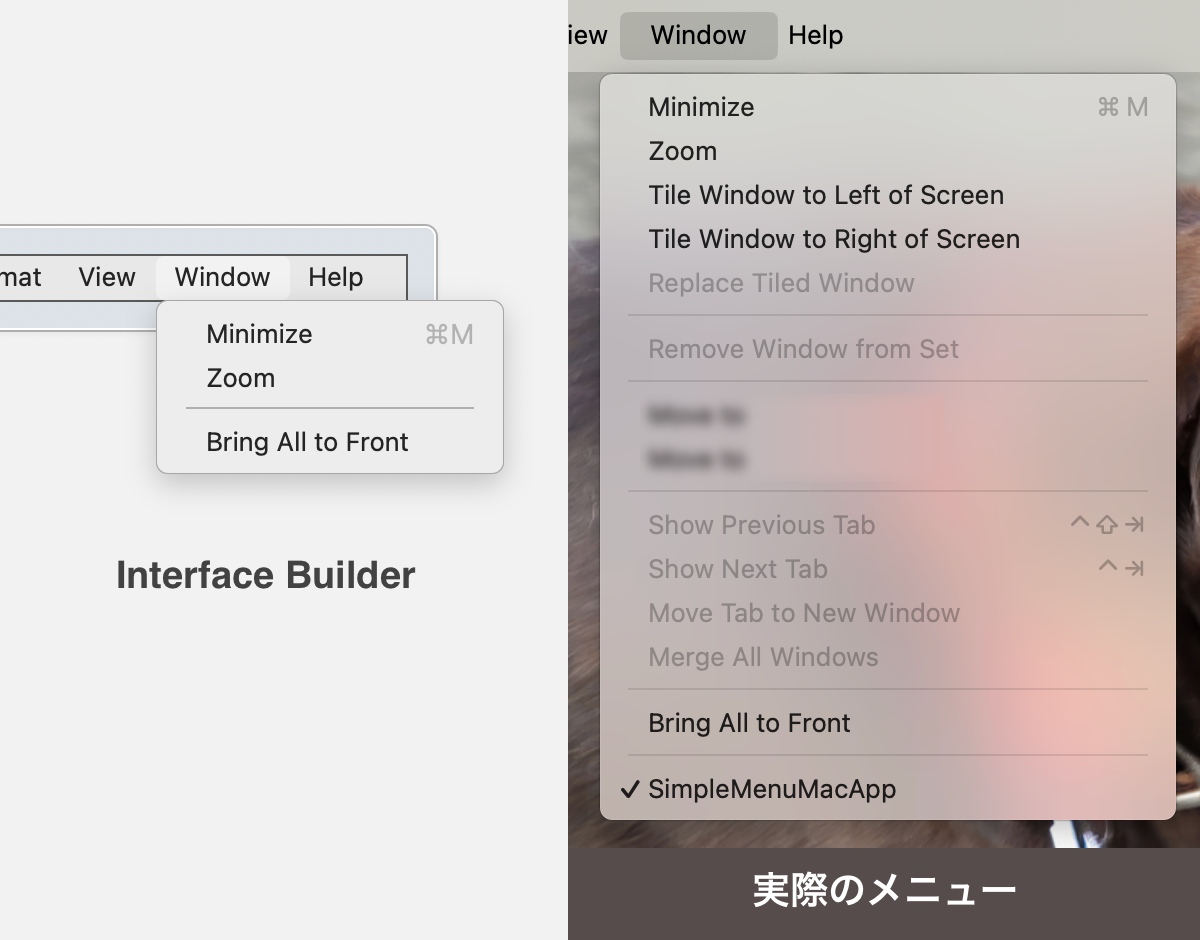
これらのことからアプリケーションを超えて 1 つのコンピュータ上で統一された表記を理想とするならそのプラットフォームのシステム標準に合わせるほかないといえる。
そのためクロスプラットフォームでリリースするアプリケーションであっても、プラットフォームごとに書き分ける必要がある。実際にプラットフォームの違いを意識している iTunes や Firefox では Mac 版と Windows 版で異なる部分がいくつも見られる。
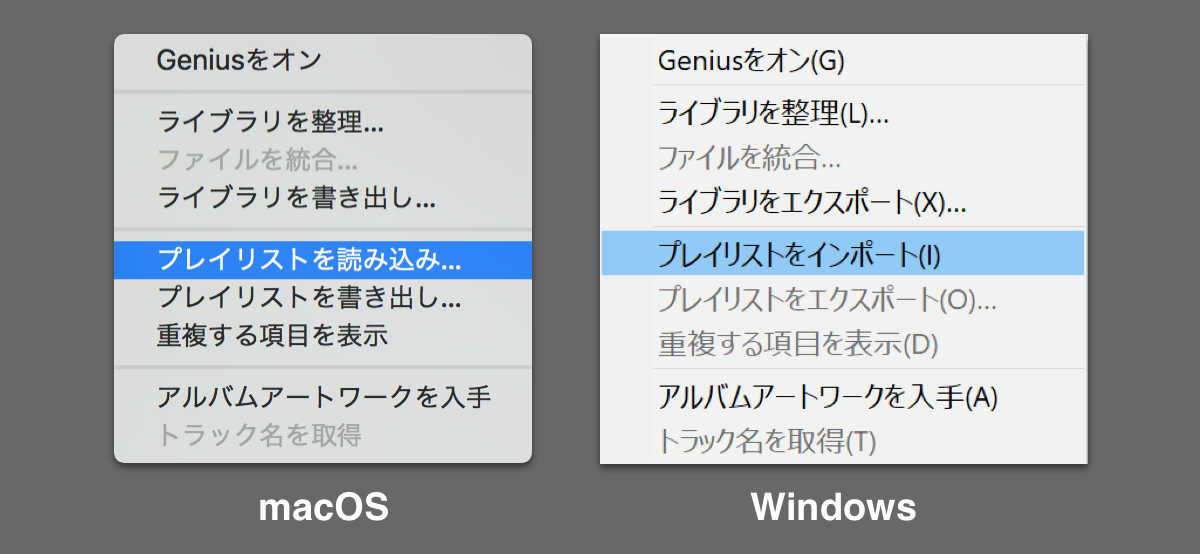
<補足>
…という理由で純正ソフトウェアの表記に合わせると決めた人がその目標を達成できるようにするため、以下では「このルールに沿えばだいたい同じにできる」ことを目指して情報を並べています。
「誤」や「正」の分類が出てきますが、このルールから外れたら絶対的に間違いだと言いたいわけではないし、どちらが正しいと思うか筆者個人の意見を反映するものでもありません。あくまでも各項目にいくつも選択肢があるなかで「純正ソフトウェアが採用しているのはそれなのか」という参考情報だと捉えてください。
昔から Mac 用ソフトウェア界には「まるで純正アプリケーションのような手触り」を目指して、テキストのみならずピクセル単位の見た目や操作に対する反応など、あらゆる点でガイドラインに書かれている以上の思想やルールを純正ソフトウェアから見出して採用しようとする開発者が一定数います。本記事はそんな一つの価値観における正解を目指すものであり、そもそも Apple の選択が正しいのかに対する疑問や「ここは国のルールのほうに従うべきだ」などといった意見によって内容が変わるものではありません。(否定ではなくそれについて意見を寄せるべき先は Apple だというだけの話)
とはいえこの先に挙げる各項目はそれぞれ選択肢が多く何も意識せず闇雲に文字列を埋めていくようなやり方では表記ゆれを起こしやすい部分であるため、ほかのプラットフォームだったり Apple と異なる選択を重ねる場合にしても、それぞれプロジェクト内でどれにするのか具体的に定めるべきポイントでありそのルールを制定する際の雛形みたいに使えるのではと考えています。
</補足>
Mac らしい表記
ここから先は Apple が実際に使っている UI 上のテキストから法則を見出して挙げていく。細かい話も多いがこれは開発者の自己満足のためではない。
テキストが同じルールで表記されていればコンピュータの表示するメッセージが頭に入りやすいし、ユーザは初めて触れる画面であってもアクション名をあらかじめ想定できる。見た目が同じならテキストを読まなくても全体の形状を見ながら視覚的に探すことができるのだ。そのためたとえ口に出したら同じ音であっても細かい文字種まで気を使って選んでいきたい。
カタカナの大文字小文字
母音のカタカナを大文字で書く傾向がある。
| ✅ 正 | 🚫 誤 |
|---|---|
| ウインドウ | ウィンドウ |
| クイック | クィック |
「Window」を日本語で「ウインドウ」と表記するのは macOS の伝統。
長いカタカナでもスペースは使用しない
カタカナの単語が連結して長くなることがあるがスペースは挟まない。どうしても読みにくい場合は中点「・」を挟む。
| ✅ 正 | 🚫 誤 |
|---|---|
| テキストエンコーディング | テキスト エンコーディング |
| ファストユーザスイッチメニューを表示 | ファスト ユーザ スイッチ メニューを表示 |
| ソフトウェア・アップデート | ソフトウェア アップデート |
| インジケータ・ランプを表示 | インジケータ ランプを表示 |
カタカナ単語の末尾の長音「ー」
macOS では長音「ー」を省くことが多い。Windows ではある時期から積極的につける方針になったので両者の違いに注意。
| 長音 | ✅ 例 |
|---|---|
| つける | エネルギー |
| コピー | |
| サイドバー | |
| キュー | |
| プライバシー | |
| スピーカー | |
| バッテリー | |
| つけない | ユーザ |
| カテゴリ | |
| サーバ | |
| コンピュータ | |
| プリンタ | |
| スキャナ | |
| フォルダ | |
| ユーティリティ | |
| ドライバ | |
| インスペクタ | |
| ライブラリ | |
| フィルタ | |
| ルーラ |
複数の単語が連結している語句は分解して考える。例えば「サイドバー」は「サイド」と「バー」であり、これを「サイドバ」と書いてしまうと後者が「バ」になり意味不明だ。
全角英数は使用しない
日本語に混ぜる場合でも全角のアルファベットや数字は使用しない。
| ✅ 正 | 🚫 誤 |
|---|---|
| URL | URL |
| 1項目 | 1項目 |
英単語や半角記号との間にスペースなし
macOS では当初から日本語とアルファベットの間に半角スペースを挟むルールが続いていたが、もともと半角スペースを挟まない iOS のルールに寄せられる形で macOS 10.12 Sierra で廃止された。
| ✅ 例 |
|---|
| Tabキーを押したときにWebページ上の各項目を強調選択 |
| Dockを自動的に表示/非表示 |
| ファイアウォール:オフ |
全角の日本語と半角のアルファベットが隣り合うと詰まって窮屈に見えてしまうだけでなく、意味上の区切りよりも視覚上の区切りが大きくなり「私はTim Cookが好きです」が「私はTim」「Cookが好きです」と変な部分で分離して見えてしまうため筆者は不満を覚えていた。
その後も文字としてスペースを挟まないルールはそのまま残っているが macOS Monterey 12 や iOS 15 からはテキストレイアウトエンジンに変更が加わり、システムフォントで特定の文字種が混在すると表示時に自動で程よい幅のスペースが空くようになったため解決したといえる。
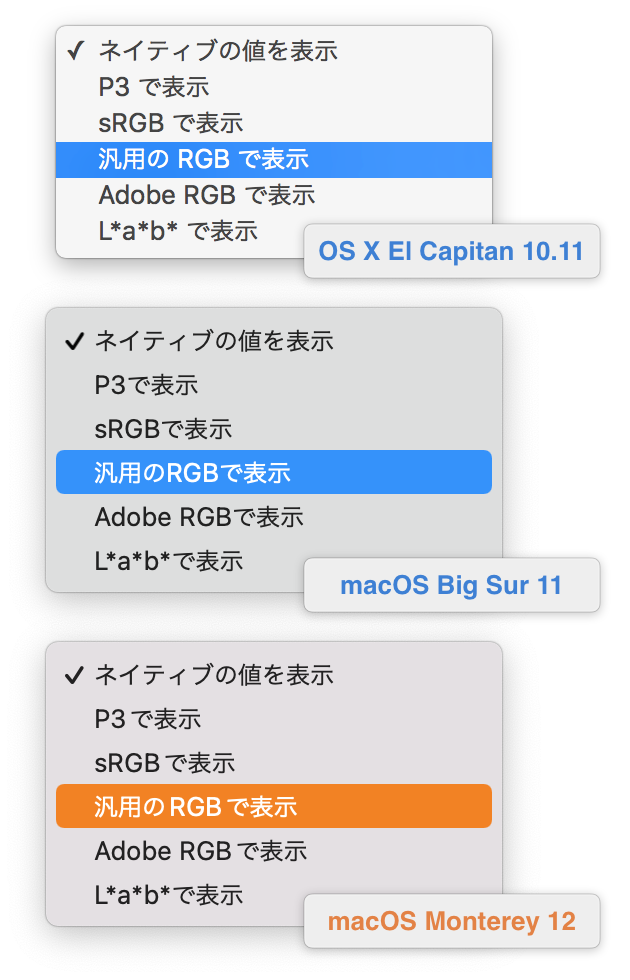
また macOS Sonoma 14 や iOS 17 ではよりアグレッシブになっており鉤括弧と句読点が連続した場合などにも見た目が整えられるようになった。macOS の UI においてテキストの見た目を整えるために文字種を考える必要はなくなりつつあるようだ。
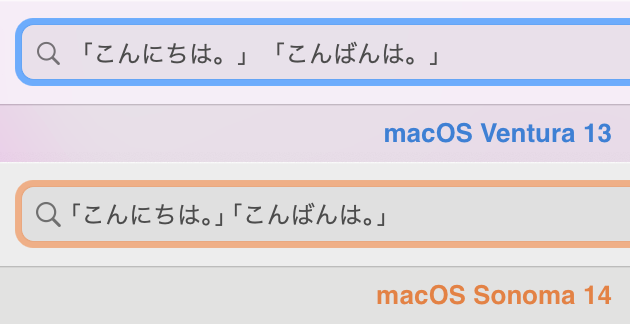
記号の種類
記号は半角と全角など、似たようなバリエーションが多いので気をつけたい。昔はコロンなど全角記号が多く用いられてきたが macOS 10.12 Sierra で大きく変化している。
| 種類 | ✅ 例 | 全角 |
|---|---|---|
| 句読点 | 保存しないと、変更内容は失われます。 | YES |
| ? | この新しい書類“名称未設定”を残しますか? | NO |
| 括弧 | (修飾キーを組み合わせるには、併用したいキーを押してください) | YES |
| 項目名 | この新しい書類“名称未設定”を残しますか? | |
| コロン | 強調表示色: | NO |
| スラッシュ | 拡大/縮小 | NO |
ちなみに項目名を囲う引用符は UI とヘルプで異なるので注意。
| 場面 | ✅ 例 |
|---|---|
| UI | “編集”メニューから“音声入力を開始”を選択します。 |
| ヘルプ | 「カテゴリ別に整理」または「アルファベット順に整理」を選択します。 |
漢字とひらがな
漢字が存在していてもあえてひらがなで表記することがある。次の例は科学技術論文の書き方に挙げられている例と同じ理由であると思われる。
明確にその漢字の本来の意味として使用していない語句は,平仮名で書く. また,そこまでいかなくとも,平仮名で書くべきものもある.
× ・・・する時は, → ○ ・・・するときは, (時間,時刻の概念が希薄である)
| ✅ 正 | 例 |
|---|---|
| 〜するとき | ファイルを保存するとき: |
| 〜してください | すぐ開くにはスペースバーを押してください。 |
| あと〜 | この映画の再生可能時間はあと3時間です。 |
それ以外にも「すべて」「ほか」「すぐ」などはひらがなで表記する語句が多く存在するため勢いにまかせて漢字変換しないように注意したい。
半角カナは使用しない
たとえテキストのスペースが足りないとしても半角カナのような特殊な文字種に変えて解決しようとしない。その場合は開発者に相談してコントロールのサイズ/レイアウトを工夫したり、短い単語を考えたりする。
そもそもドイツ語のように単語が長い言語が存在するため、このようなワークアラウンドが不要な柔軟性のあるレイアウトを最初から心がけたい。
その他の語句
プラットフォームごとに語句の選択は異なる。混ざらないように注意したい。
| ✅ 正 | 🚫 誤 | 例 |
|---|---|---|
| Web | ウェブ | Webインスペクタを表示 |
| アドレス、場所、URL | URL | 場所を開く… サーバアドレス: |
| すべて | 全て、全部、一括 | すべてを選択 |
| ほか | 他、これ以外 | ほかのネットワークに接続… |
| 項目 | アイテム | 81項目中の1項目を選択 |
| プリント | 印刷、印字 | プリント… |
| 読み込む | インポート | 読み込む… |
| 書き出す | エクスポート | 書き出す… |
| 取り消す | アンドゥ | 取り消す- ペースト |
| やり直す | リドゥ、元に戻す | やり直す- 入力 |
| 書類 | ドキュメント | 書類 |
| カット | 切り取り | カット |
| ペースト | 貼り付け | 項目をペースト |
| ゴミ箱 | ごみ箱 | ゴミ箱に入れる |
| 名称未設定 | 無題 | 名称未設定3 |
| サイズ | 大きさ | 元のサイズ |
| カラー | 色 | カラーパネルを表示 |
| シャドウ | 影、シャドゥ | テキストのシャドウ |
| 画像 | イメージ | JPEG画像 |
| アプリ、アプリケーション | 実行ファイル | アプリケーションを選択… |
また、OS のアップグレードで対訳が変化する場合があるので気をつけたい。例えばアプリケーションを指す語句は英語で「App」と「Application」が混在しており、長らく日本語版ではそれぞれ「App」と「アプリケーション」が用いられてきた。macOS Sonoma 14 からは「App」の対訳が「アプリ」に変化している。
| 英語 | 🚫 日本語(旧) | ✅ 日本語 | 変更 OS |
|---|---|---|---|
| Hide 〜 (トグルメニュー項目など) |
〜を隠す | 〜を非表示 | macOS High Sierra 10.13 |
| App | App | アプリ | macOS Sonoma 14 |
| Image | イメージ | 画像 | macOS Sonoma 14 |
英語ごと変わる場合もある。
| 英語(旧) | 英語 | 🚫 日本語(旧) | ✅ 日本語 | 変更 OS |
|---|---|---|---|---|
| Desktop Background | Wallpaper | デスクトップの背景 | 壁紙 | macOS Ventura 13 |
| Preferences | Settings | 環境設定 | 設定 | macOS Sonoma 14 |
文体は「誰が誰に」を考えよう
ユーザがコンピュータに向き合うとき、そのスクリーンを介して両者の対話が発生している。ユーザインターフェイスに表示されるテキストはそのやり取りを助ける存在であり、対話において両者間のどちらを向いているのかを意識しながら適切な文体を選ぶ必要がある。
ユーザ → コンピュータ:簡潔に
ユーザがコンピュータ入力を与える瞬間、コンピュータはユーザにとって対話相手というより道具であり、ユーザの体の一部になっているともいえる。
そのためユーザの操作時に入力や選択する項目は、誰かに向けた表記よりもユーザが頭の中で考えるときに用いるような簡潔な表記が望ましい。
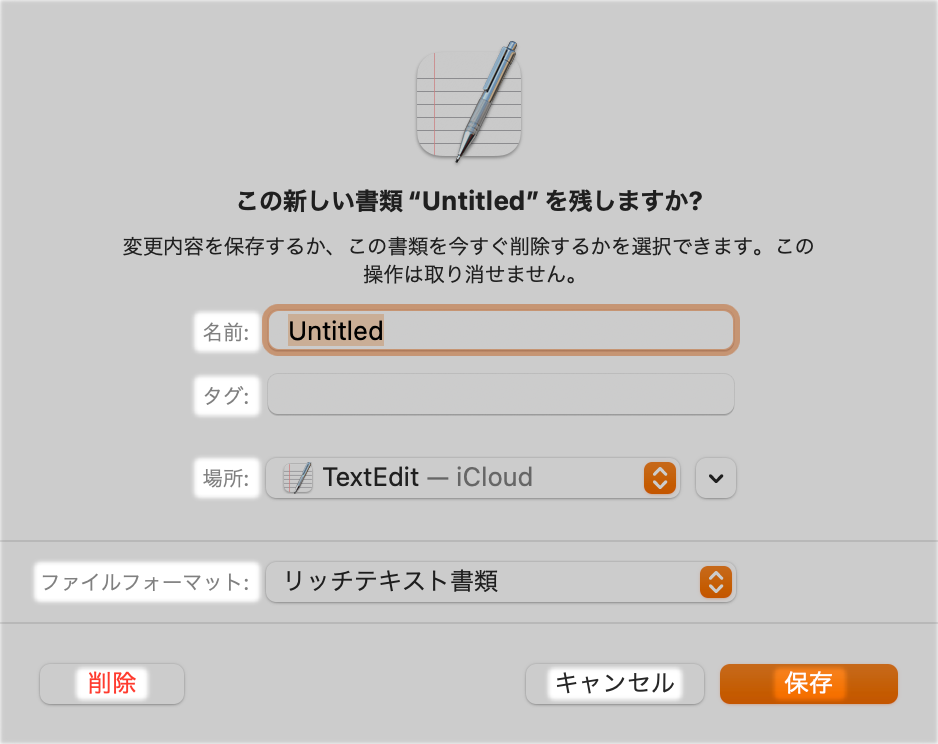
アクションの動詞は体言止め
ユーザが選択するアクション名は簡潔に体言止めで表記する。
| ✅ 正 | 🚫 誤 |
|---|---|
| 今すぐ削除 | 今すぐ削除する |
| エイリアスを作成 | エイリアスを作成する |
名詞に続く「する」を省略するのが基本。大抵の場合はあってもなくても成り立つため不要な存在だ。むしろ視覚的ノイズでしかないので思い切って取り除く。
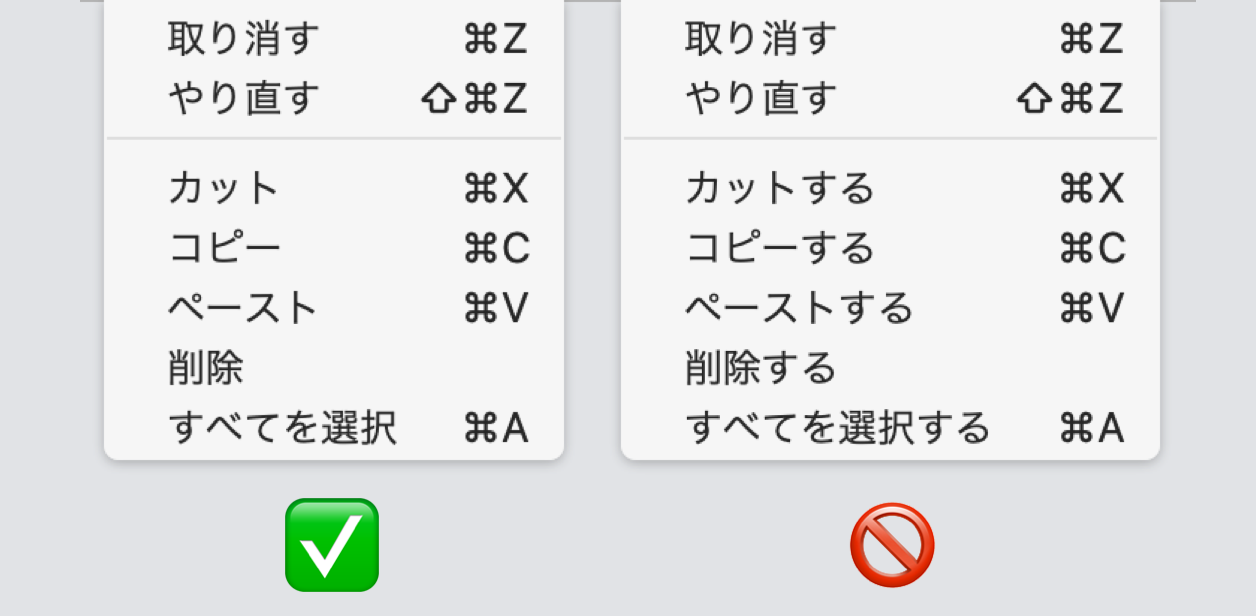
ユーザが選択できることを示すために「〜する」と表記すべきだと主張する意見もあるが、「する」をつけないとラベルに見えてしまうボタンは問題であるし、動詞と名詞が区別しにくい英語で困ってしまう。
委託を示す「してください」は不要。コンピュータはユーザが操作する道具であり、選択するアクションは命令であると同時にユーザ自身の行動でもあるため。
「します」もつけない。コンピュータに対する敬語・丁寧語をユーザに要求するべきではない。
| ✅ 正 | 🚫 誤 |
|---|---|
| 閉じる | 閉じてください |
| 前のタブを選択 | 前のタブを選択します |
「する」を省くのが基本だが、次の場合は例外のため注意:
| ✅ 例外 | ℹ️ 理由 |
|---|---|
| フルスクリーンにする | 「する」が「変える」という意味の動詞 |
| 同意する | 隣の「同意しない」ボタンと逆の動作であることを強調している |
| 連係を使用してAppleデバイスをまたいで操作する (ヘルプ内でのトピック名) |
ユーザの操作そのものではない |
アクションは名詞より動詞
アクション名には名詞よりも動詞を用いるようにする。
| ✅ 正 | 🚫 誤 |
|---|---|
| 取り消す | 取り消し |
| やり直す | やり直し |
| 行番号を表示 | 行番号の表示 |
動詞を体言止めにすると同じ意味の名詞バージョンも考えられ、両者はよく似ている。例えば「行番号を表示」に対する「行番号の表示」、要するに「を」と「の」の違い。その場合は動詞にすることを意識したい。つまり「〜を〜」を採用する。
これは「Customize of Toolbar」ではなく「Customize Toolbar」のように、基本的に動詞を用いる英語版の表記ルールに倣っているといえる。
ラベルの単語は簡潔に
コンピュータがユーザに選択や入力を求めるシーンがある。この場合、各項目のラベルは簡潔に表記する。「お」「ご」「御」などの丁寧語としての接頭辞はつけない。
| ✅ 正 | 🚫 誤 |
|---|---|
| 名前: | お名前: |
| 連絡先: | ご連絡先: |
コンピュータ → ユーザ:適度に丁寧
適度な距離感
コンピュータがユーザに対して提案や質問、案内をするためにメッセージを表示するシーンがある。
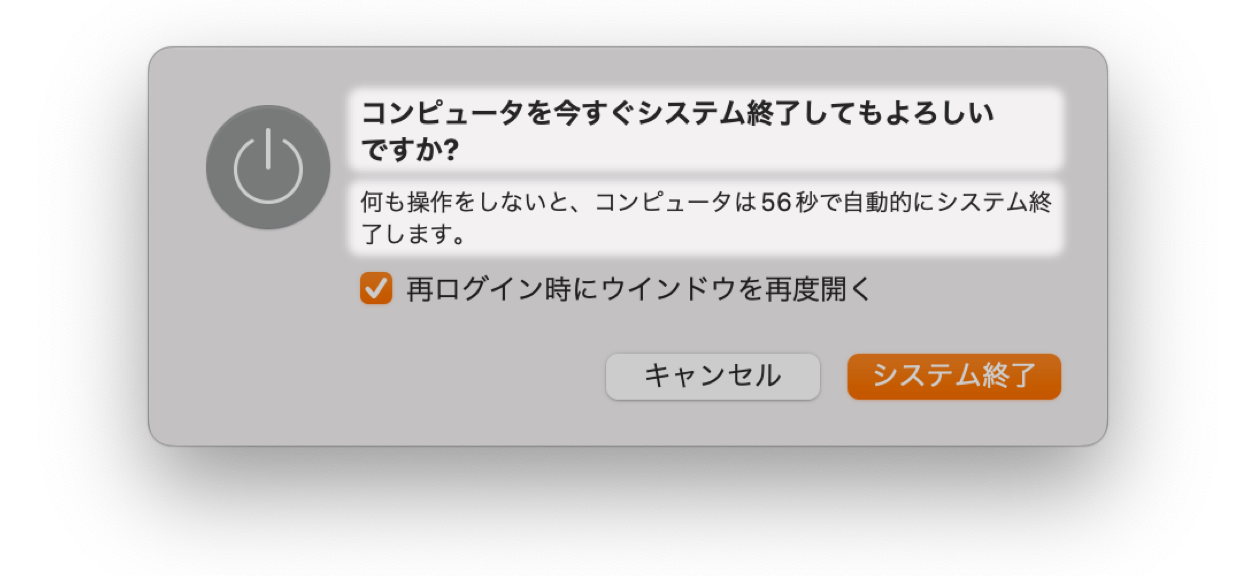
この場合はユーザとコンピュータは異なる意思を持った別の立場として捉え丁寧な文体を心がける。コンピュータはユーザの意思を尊重してそれに従う側であって、常にユーザのほうが立場が上であることを忘れないようにしたい。システムに合わせて方言も使わず標準語にする。
| ✅ 正 | 🚫 誤 |
|---|---|
| 項目を選択してください。 | 項目を選びなさい。 |
| Option+Tabキーで各項目を強調表示します。 | Option+Tabキーで各項目を強調表示だなも。 |
| ゴミ箱を空にしてもよろしいですか? | ゴミ箱🗑️👈空にしちゃっていいの🥺❓ |
丁寧にする一方でこの両者はあくまでも「道具&ユーザ」あって「組織&お客様」ではないことも意識したい。コンピュータはユーザのそばに寄り添って同じ目標に向かう存在である。必要以上に謙ると距離が生まれてしまうので注意。
また、必要がないかぎり開発元のような第三者は登場させない。
| ✅ 正 | 🚫 誤 |
|---|---|
| コンピュータを今すぐシステム終了してもよろしいですか? | 申し訳ございませんが、もしよろしければ、コンピュータのシステムを終了させていただいてもよろしいでしょうか? |
| システムをアップデートしています… | 私たちがあなたのコンピュータのシステムをアップデートさせていただいています… |
最後の一文字
コンピュータがユーザに対して表示するメッセージは文章であり、最後は句読点「。」質問の場合は「?」で終わるのが基本。
| ✅ 正 | 🚫 誤 |
|---|---|
| あと10分で期限が切れます。 | あと10分で期限が切れます |
| コンピュータを今すぐシステム終了してもよろしいですか? | コンピュータを今すぐシステム終了してもよろしいですか。 |
ダイアログのメッセージはもちろんのこと、設定ウインドウにあるような補助説明のラベルでも忘れないようにする。
ただし UI 要素にマウスポインタを乗せたときに現れるツールチップには「。」をつけないようだ。
| ✅ 正 | 🚫 誤 |
|---|---|
| サイドバーを表示します (サイドバーボタンのツールチップ) | サイドバーを表示します。 |
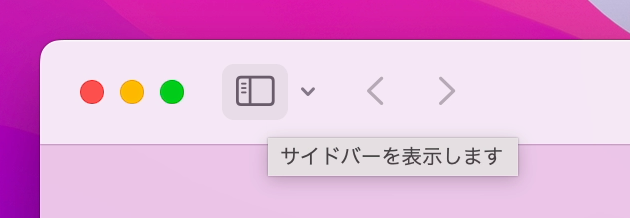
観察しよう
いくつもルールや考え方をまとめてきたが、基本的にはシステムや純正アプリケーションの実際の表示内容を目で見て確認してほしい。
注意したいのが、これらのルールは永遠でも絶対的でもなく、あくまでも執筆時点の macOS Sonoma 14 における話だということ。途中で Apple が変更したらそれに合わせる必要がある。幸いなことに macOS は過去の環境を残しやすく、1 台のマシンに複数バージョンの OS をインストールしたり仮想環境を作って同時に並べて比較することができる。
Apple Localization Terms Glossary
その用途では岸川氏の提供するApple Localization Terms Glossaryという Web アプリケーションも便利なので紹介したい。これは OS 内のフレームワークで実際に使われている文字列を検索し各言語の対訳のセットで表示できるもので OS バージョンを遡って確認することも可能だ。
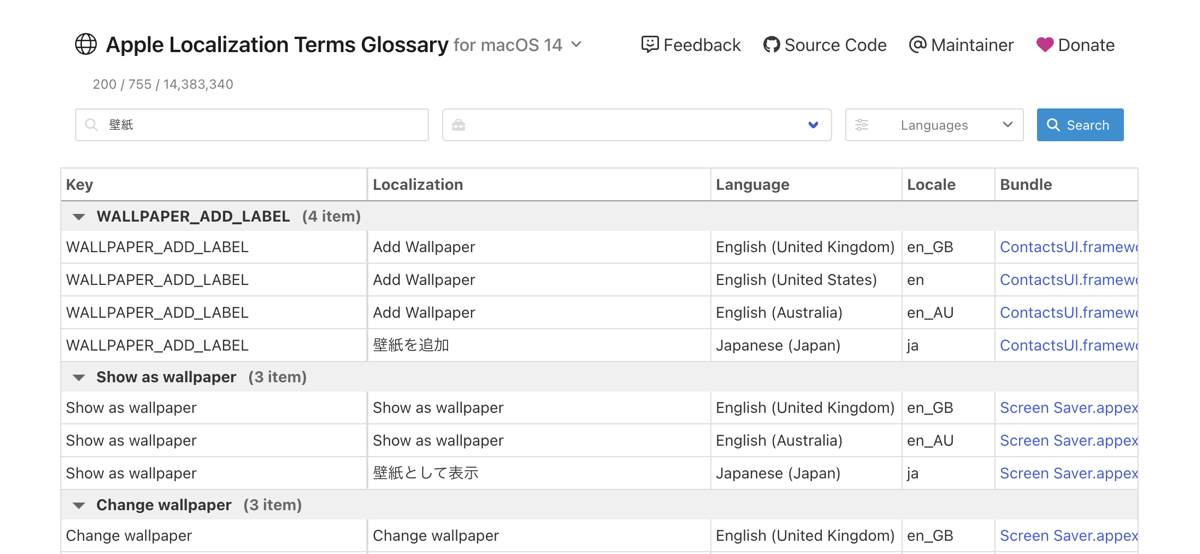
英語の情報
Apple Style Guide
英語における表記の使い分けも参考にしたい。英語向けには Apple が Apple Style Guide と呼ばれる、事典のようなものを Web 上に公開している。
「button」や「menu」の項には使用箇所に対する解説が載っているし、「macOS」の項にはバージョンごとの OS 名の書き方が細かく指導されている。
Apple が実際に使用している表記スタイルのルールが垣間見れて興味深い資料だ。